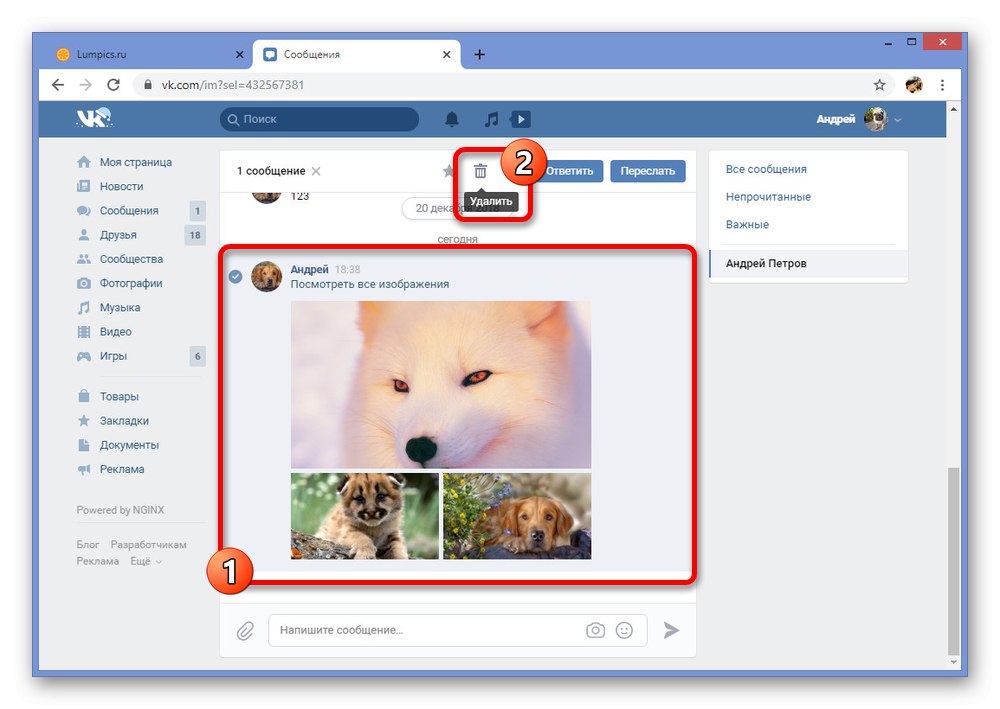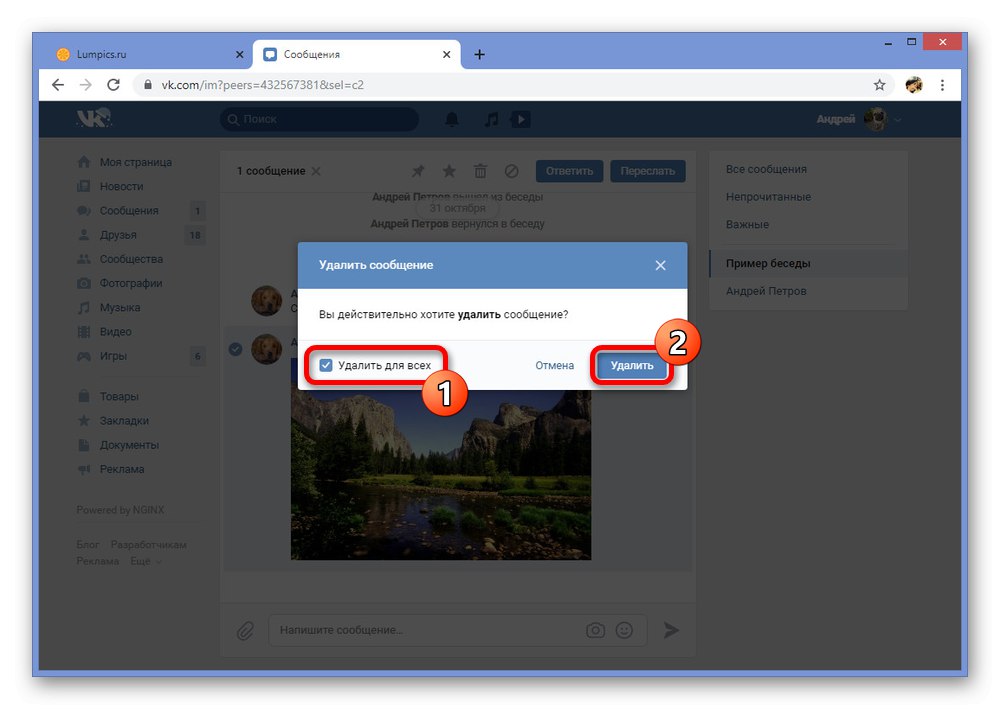تتيح لك الحوارات على شبكة VKontakte الاجتماعية تبادل ليس فقط الرسائل النصية ، ولكن أيضًا العديد من ملفات الوسائط المتعددة ، بما في ذلك الصور. في بعض الأحيان ، يجب حذف الصور المرسلة بهذه الطريقة لنفسك وللمحاور. في سياق هذه التعليمات ، سنخبرك بكيفية إكمال هذه المهمة باستخدام مثال من إصدارات مختلفة من المورد المعني.
حذف صورة في حوار VK
هناك طريقتان رئيسيتان لحذف الصور في مربع الحوار ، بغض النظر عن إصدار الموقع ، المرتبطين ببعضهما البعض. ومع ذلك ، ضع في اعتبارك أنه لا يمكنك التخلص من الصور إلا بقيود معينة ، مثل حفظ الصورة مع المحاور أو الحاجة إلى حذف كل ملف يدويًا.
اقرأ أيضا: كيفية حذف صور VK
الطريقة الأولى: الموقع
على الرغم من المزايا الكبيرة للنسخة الكاملة من الموقع على أي خيارات أخرى ، في حالة المهمة قيد الدراسة ، فإن الإجراءات لا تختلف عمليًا عن التطبيق والموقع الإلكتروني الخفيف. للحذف ، سيتعين عليك اختيار استخدام القسم مع مرفقات الحوار أو حذف الرسائل التي تحتوي على ملفات رسومية.
الخيار 1: حذف الصور
- بادئ ذي بدء ، افتح القسم "الرسائل" من خلال القائمة الرئيسية للموقع واختيار المراسلات المطلوبة. هذه التعليمات مناسبة أيضًا للحوار الشخصي أو المحادثة.
- في الشريط العلوي ، ابحث عن الرمز الذي يحتوي على الصورة وحوم فوقه «…»... هنا ، من خلال القائمة المنسدلة ، يجب عليك تحديد "إظهار المرفقات".
- في النافذة التي تظهر ، انتقل إلى علامة التبويب "الصور" وانقر بزر الماوس الأيسر على الصورة التي تريد حذفها.
- عند فتح صورة في وضع العرض ، في اللوحة السفلية ، انقر فوق الارتباط "حذف".
- حتى تخرج من وضع المعاينة أو حتى يتم تحديث الصفحة ، يمكن استعادة الصورة باستخدام زر خاص في اللوحة العلوية.
- لجعل اللقطة تختفي من سجل الرسائل ، تأكد من تحديث نافذة المتصفح باستخدام المفتاح "F5" أو فقرة "إعادة تحميل" في قائمة الصفحة.
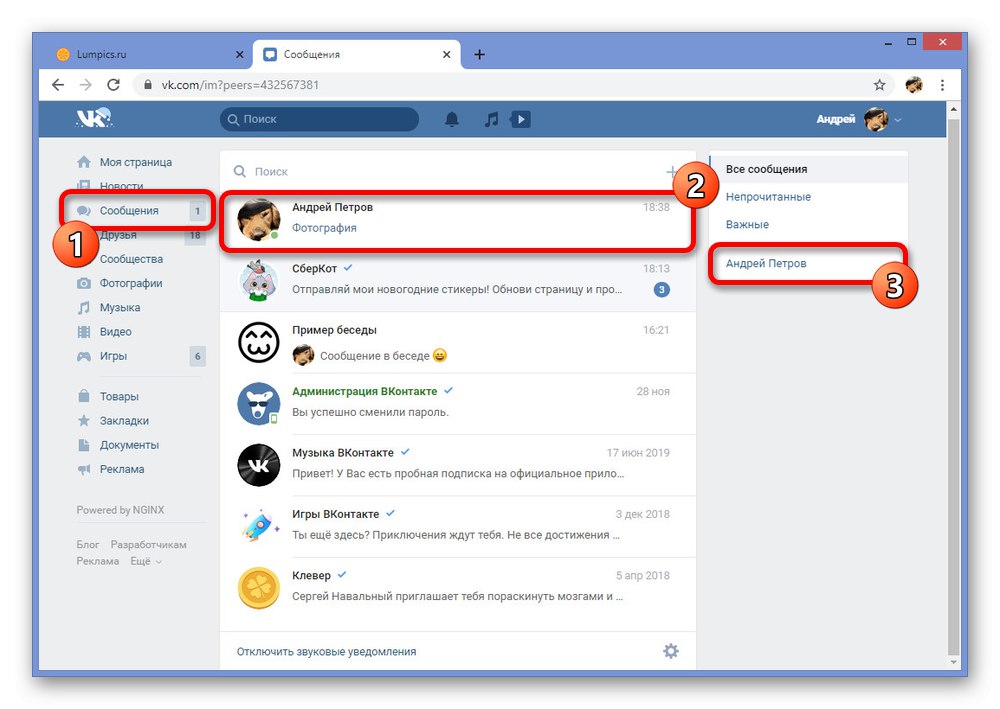
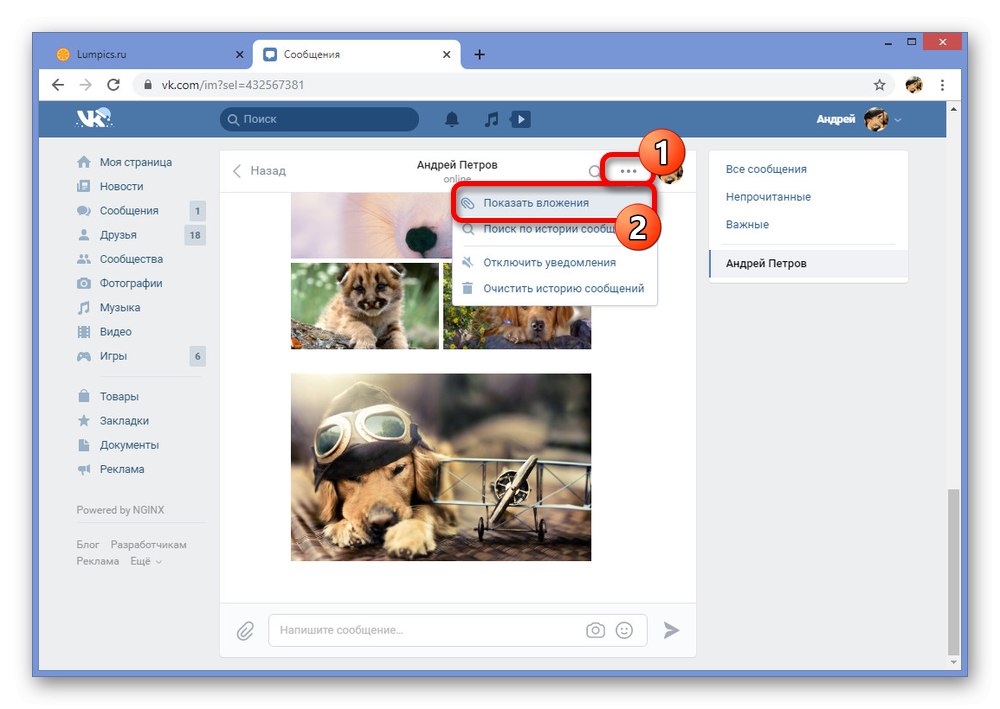
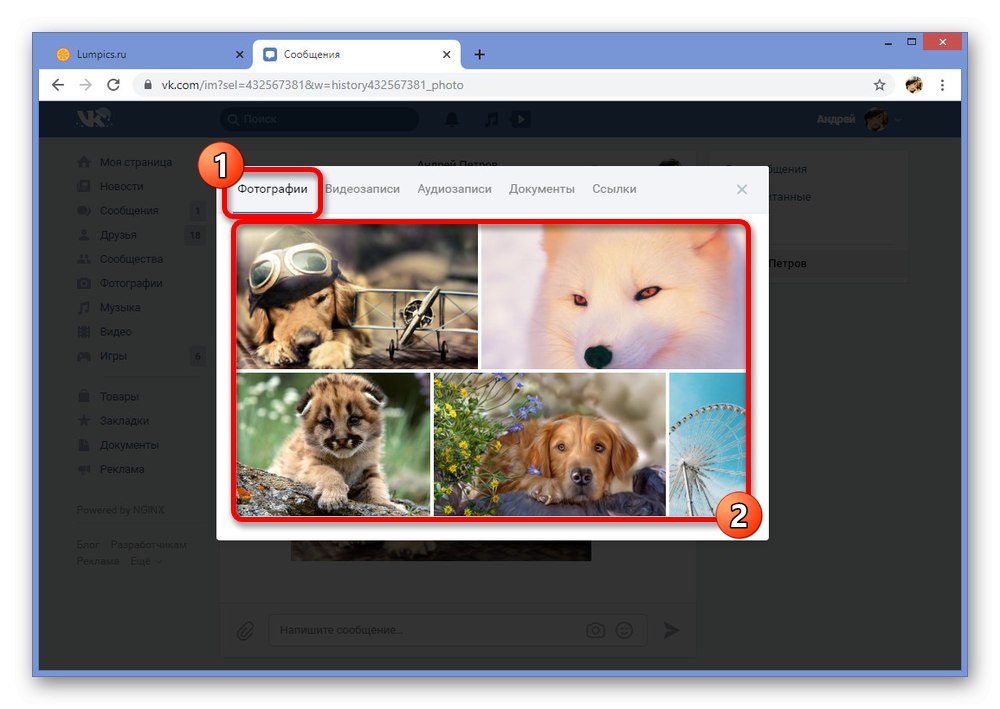
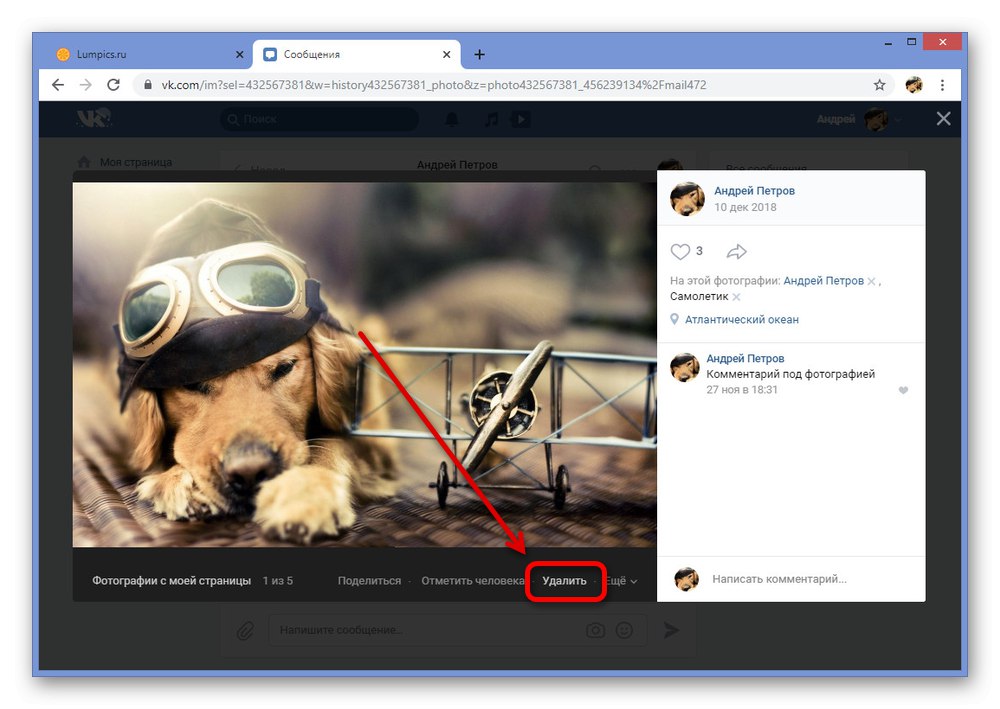
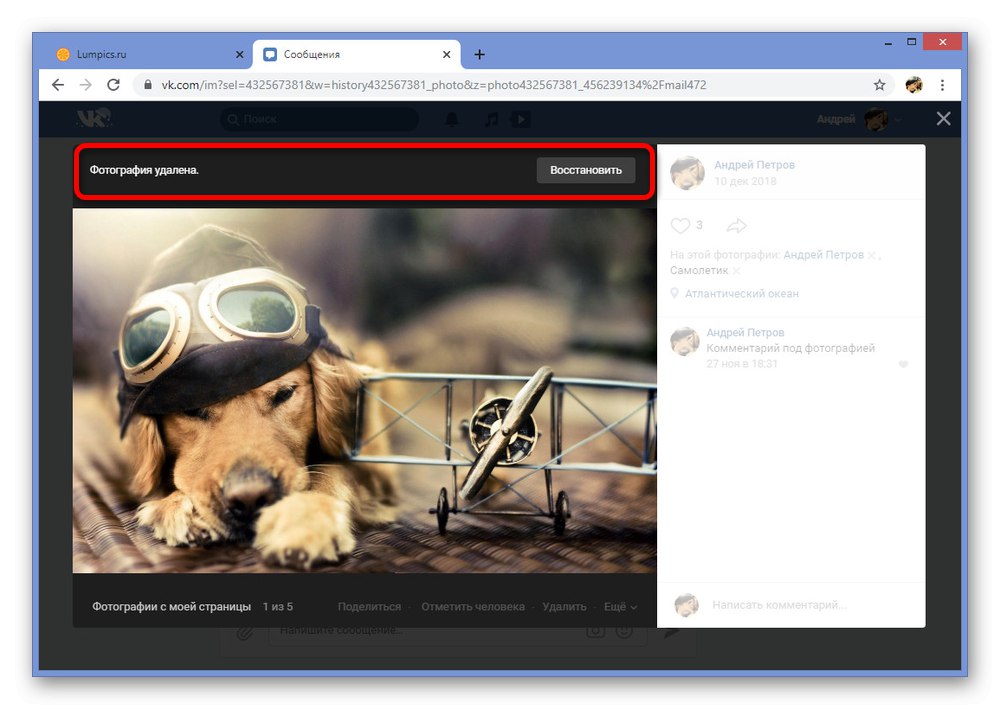
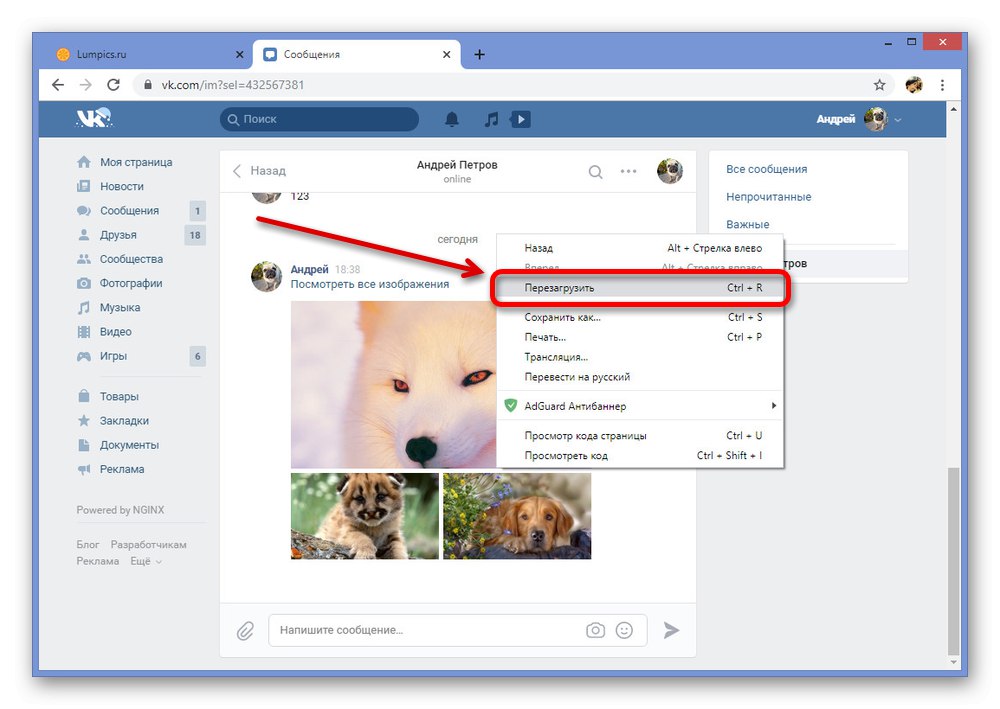
الخيار 2: حذف الرسائل
- بالإضافة إلى الحذف عبر المرفقات ، يمكنك التخلص من لقطة من خلال مسح الرسائل. للقيام بذلك ، انقر فوق الكتلة التي تحتوي على الصور ، وفي اللوحة العلوية استخدم الزر "حذف".
![حذف رسالة من صورة في حوار على موقع VK الإلكتروني]()
اقرأ أيضا: كيفية حذف رسالة VK
- إذا تم إرسال الرسالة المحددة لفترة كافية ، فستختفي المجموعات التي تحتوي على الملفات والنصوص ، مما يتيح لك فرصة الاستعادة باستخدام الارتباط المقابل. في الوقت نفسه ، لا يزال محو قدر كبير من المعلومات يتطلب تأكيدًا إضافيًا.
- إذا تم حذف الملفات التي أرسلتها في آخر 24 ساعة ، فسيكون هناك خيار إضافي متاح "حذف للجميع"... بتحديد هذا المربع والنقر فوق الزر "حذف"، ستختفي الرسالة مع الصور على الفور من الحوار ، بما في ذلك المراسلات على صفحة المحاور.
![إزالة رسالة من صورة للجميع على موقع فكونتاكتي]()
اقرأ أيضا: حذف رسالة من محاور VK
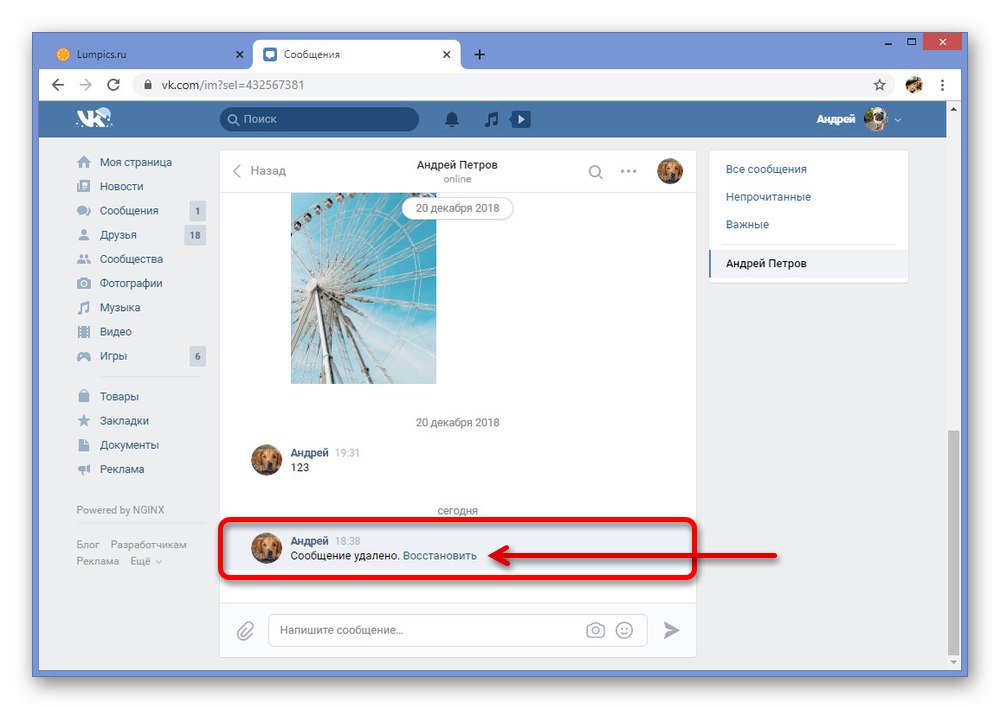
كلا الحلين المقدمين مناسبين ، لأن الأول يسمح لك بالتخلص من الصور بشكل منفصل ، والثاني أكثر ملاءمة للحذف الجماعي. لذلك نأمل أن تكون قد نجحت في إضافة النتيجة المرجوة.
الطريقة الثانية: تطبيق الهاتف المحمول
قياسا على موقع الويب ، في عميل VKontakte الرسمي للأجهزة المحمولة ، يمكنك حذف صورة في أي حوار في خيارين رئيسيين. الاختلافات الوحيدة هي عدم القدرة على استعادة الصورة بعد محوها ، وبالطبع تصميم واجهة المستخدم.
الخيار 1: حذف الصور
- استخدم الشريط الموجود في الجزء السفلي من الشاشة لفتح القسم "الرسائل" وحدد المراسلات التي تريدها. هنا تحتاج إلى النقر فوق اسم المحاور في رأس الصفحة.
- حدد القسم الفرعي من خلال القائمة أدناه "إظهار المرفقات" وانتقل إلى علامة التبويب "الصور"... من الخيارات المنشورة هنا ، تحتاج إلى تحديد الصورة المراد حذفها.
- عندما يظهر عارض الصور ، انقر فوق رمز القائمة في أقصى يمين الشاشة. من خلال هذه القائمة ، تحتاج إلى مسح باستخدام العنصر "حذف".
- لإكمال الإجراء ، ستحتاج إلى التأكيد من خلال نافذة منبثقة ، وبعد ذلك ستختفي الصورة من المرفقات.
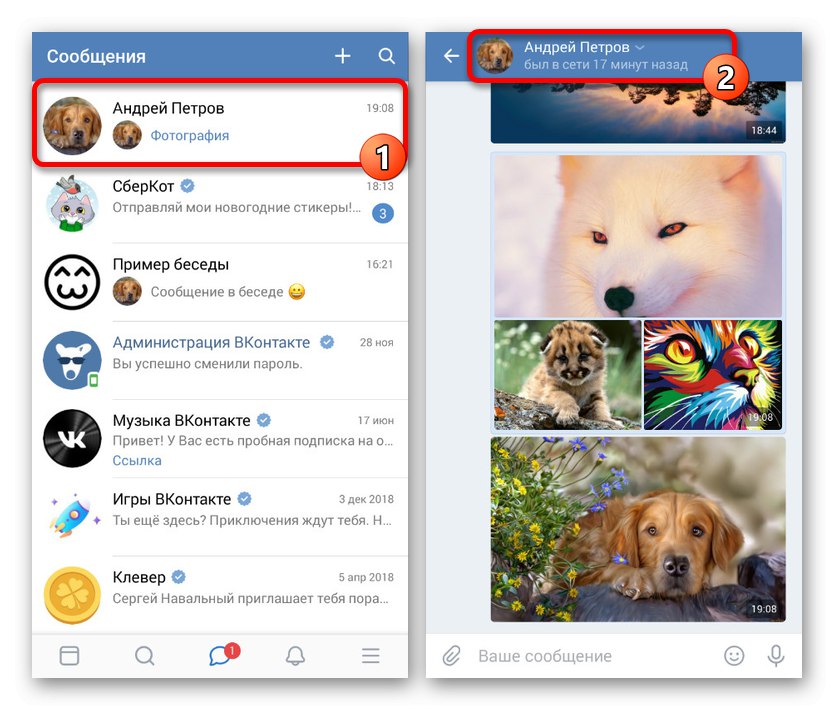

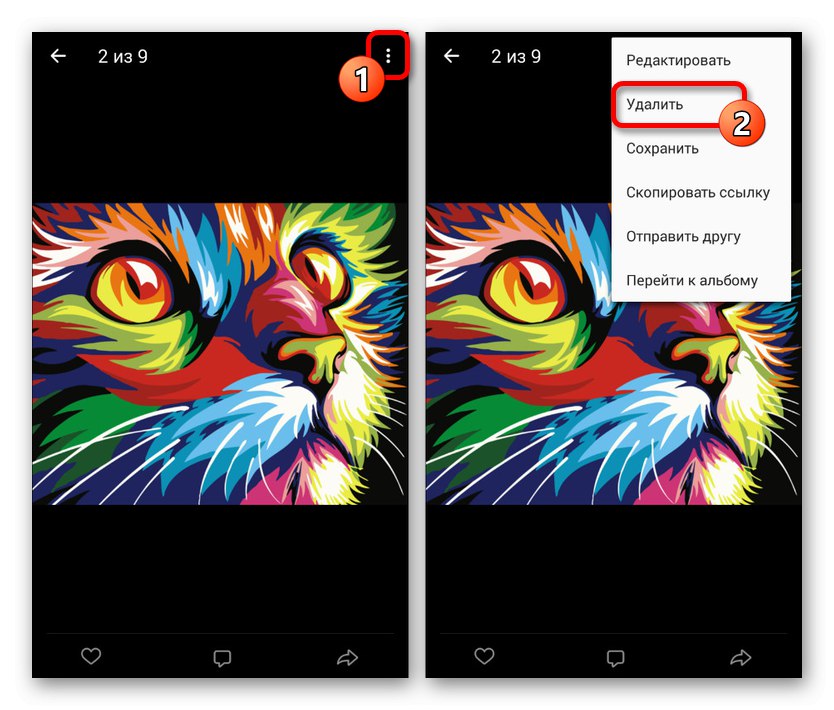

الخيار 2: حذف الرسائل
- إذا ظل الملف ، بعد مسح الصورة من خلال المرفقات ، في سجل المحادثة ، فيمكنك حذف الرسائل. للقيام بذلك ، ارجع إلى الصفحة الرئيسية للحوار ، وحدد الكتل المطلوبة بنقرة طويلة واضغط على أيقونة السلة في اللوحة العلوية.
- إذا قمت بحذف كمية كبيرة من المعلومات في وقت واحد ، فستحتاج إلى التأكيد عبر نافذة منبثقة. في هذه الحالة ، نتيجة لذلك ، لن يتم توفير إمكانية الاسترداد.
- إذا لزم الأمر ، يمكنك حذف رسالة تحتوي على ملفات رسومية ليس فقط لنفسك ، ولكن أيضًا للمحاور ، إذا لم يمر أكثر من يوم واحد منذ لحظة الإرسال. افعل الشيء نفسه كما هو موضح أعلاه ، ولكن عند التأكيد ، حدد المربع أيضًا "حذف للجميع".
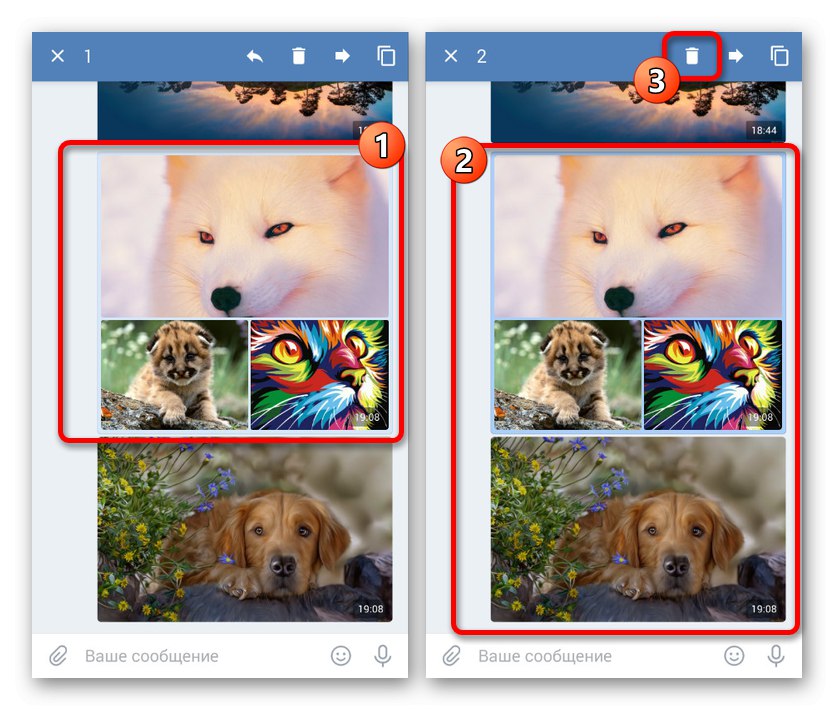
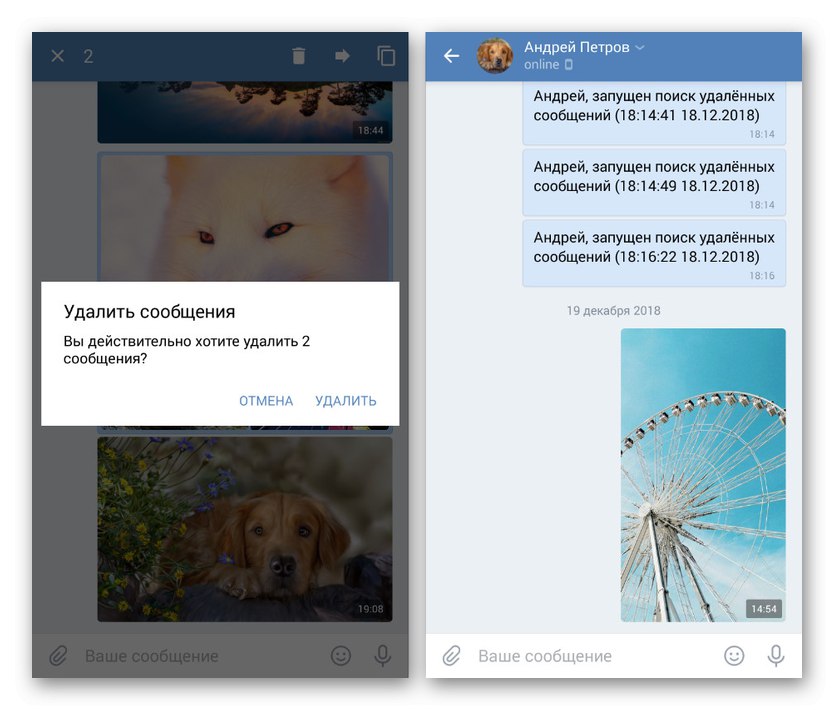
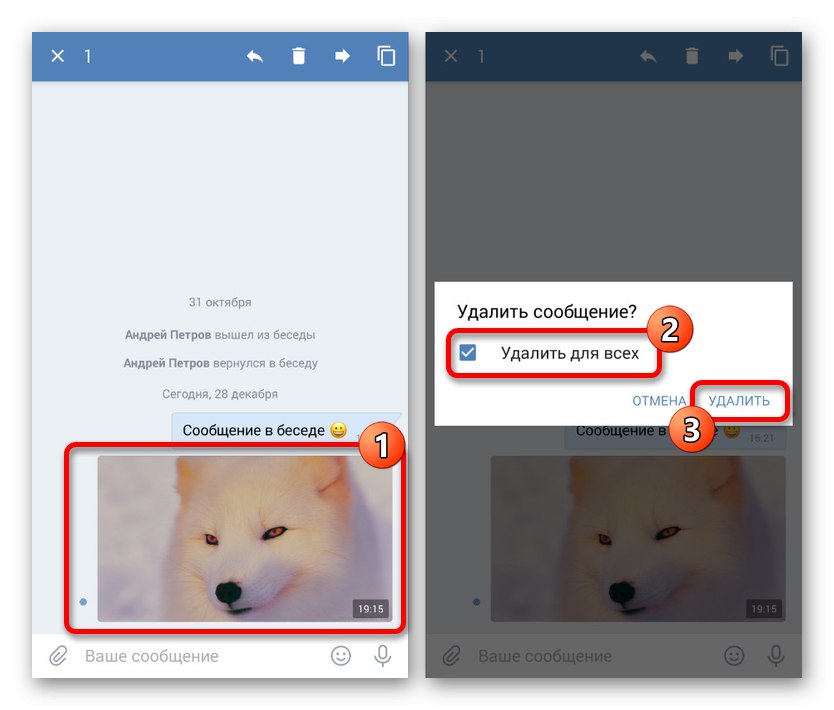
يوفر تطبيق الهاتف المحمول أدوات في مكان مناسب ، مما يبسط فقط إجراء بسيط إلى حد ما بالفعل. إذا كانت لديك أي أسئلة في هذه العملية ، فتأكد من قراءة الإرشادات العامة لحذف الرسائل أو ترك التعليقات أدناه.
الطريقة الثالثة: نسخة الهاتف المحمول
أحدث إصدار من VKontakte ، المتاح على كل من جهاز الكمبيوتر والهاتف الذكي ، هو نسخة خفيفة الوزن من موقع الويب. سننظر في إجراء حذف الصور في مربع حوار باستخدام هذا الخيار فقط على جهاز كمبيوتر ، لأنه عند استخدام مستعرض الهاتف المحمول ، لا يختلف الإجراء حرفيًا عن الإجراء الموضح في القسم السابق.
الخيار 1: حذف الصور
- باستخدام القائمة الرئيسية على الجانب الأيسر من النافذة ، انتقل إلى الصفحة "الرسائل" وحدد الحوار. في المقابل ، هنا تحتاج إلى النقر فوق الرمز «…» على اللوحة العلوية.
- حدد القسم الفرعي من خلال قائمة التحكم في مربع الحوار المعروضة "إظهار المرفقات"... يرجى ملاحظة أن قائمة العناصر المتاحة قد تختلف حسب نوع المراسلات.
- مرة واحدة على الصفحة "المرفقات"، قم بالتبديل إلى علامة التبويب "صورة" وحدد الصورة المراد حذفها.
- عند فتح صورة في عرض ملء الشاشة ، في اللوحة السفلية ، انقر فوق رمز الملف الشخصي. هذا الرمز دائمًا هو الأخير.
- قم بالتمرير عبر صفحة معلومات الصورة المحملة ، وابحث عن الخط وانقر فوقه "حذف"... نتيجة لذلك ، ستتم إزالة اللقطة من المرفقات ومن مربع الحوار.
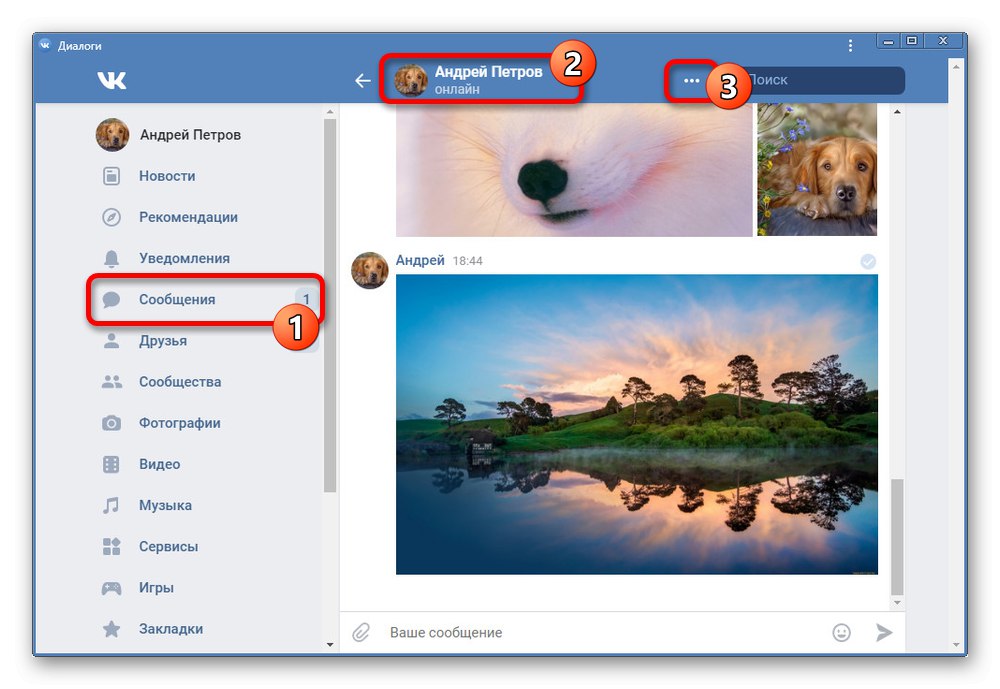
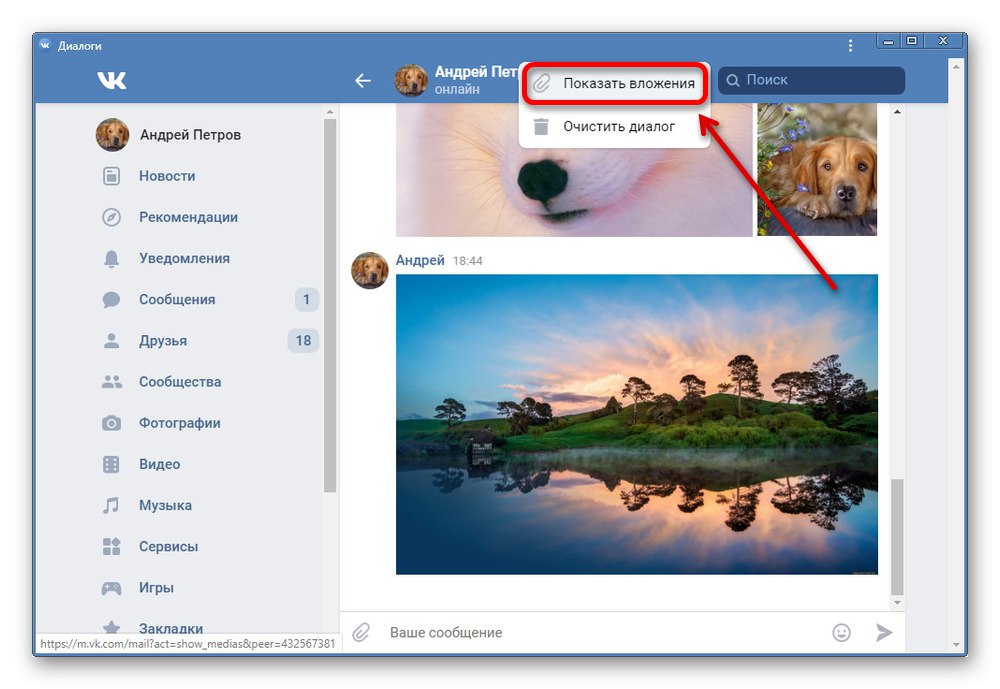
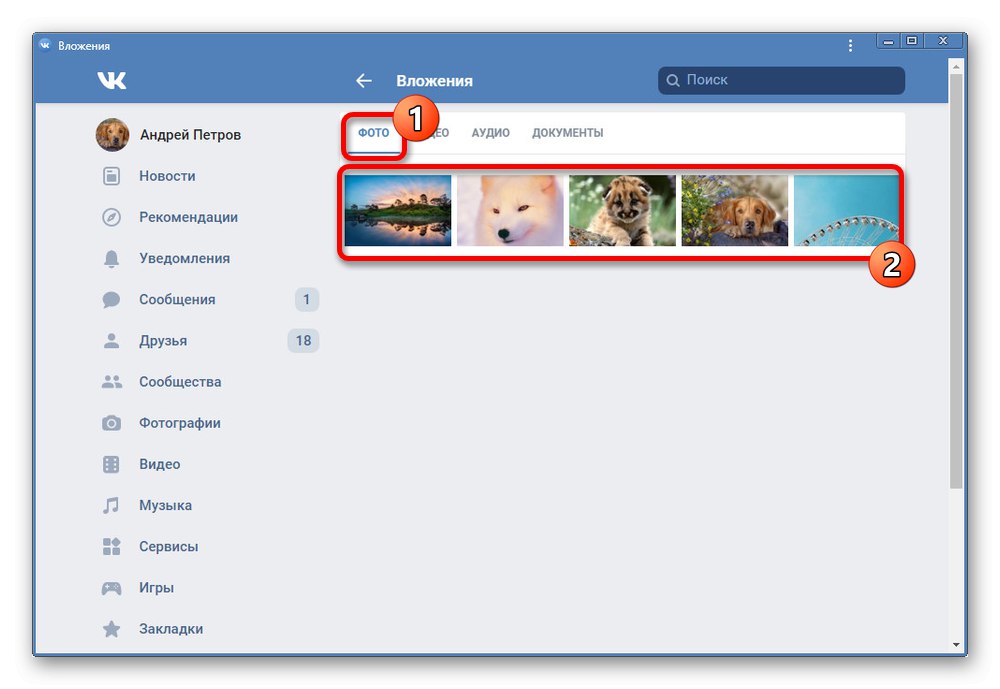
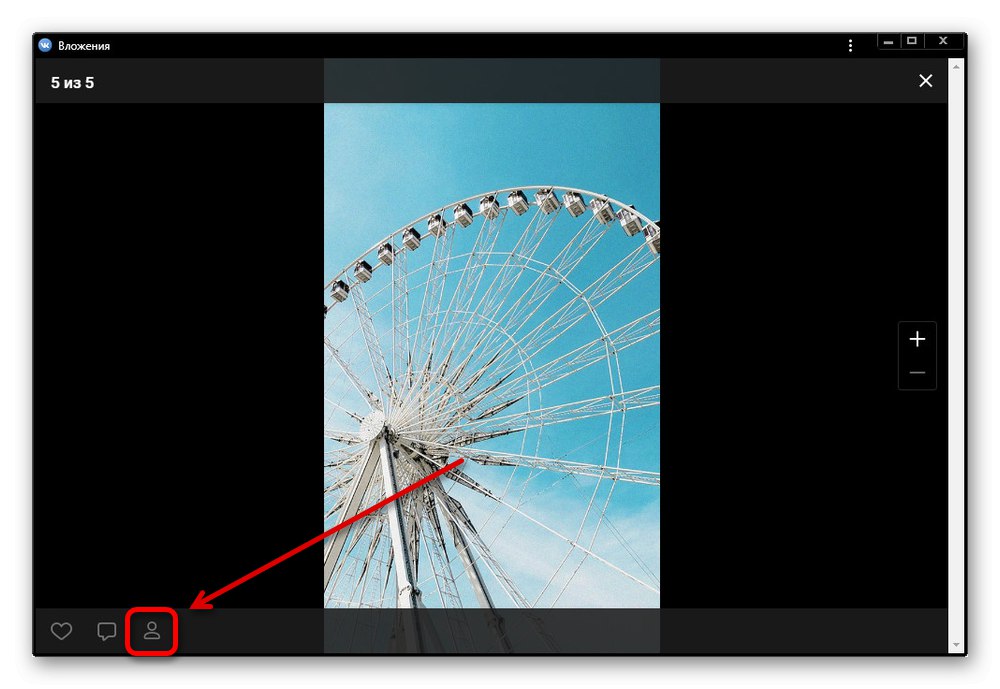
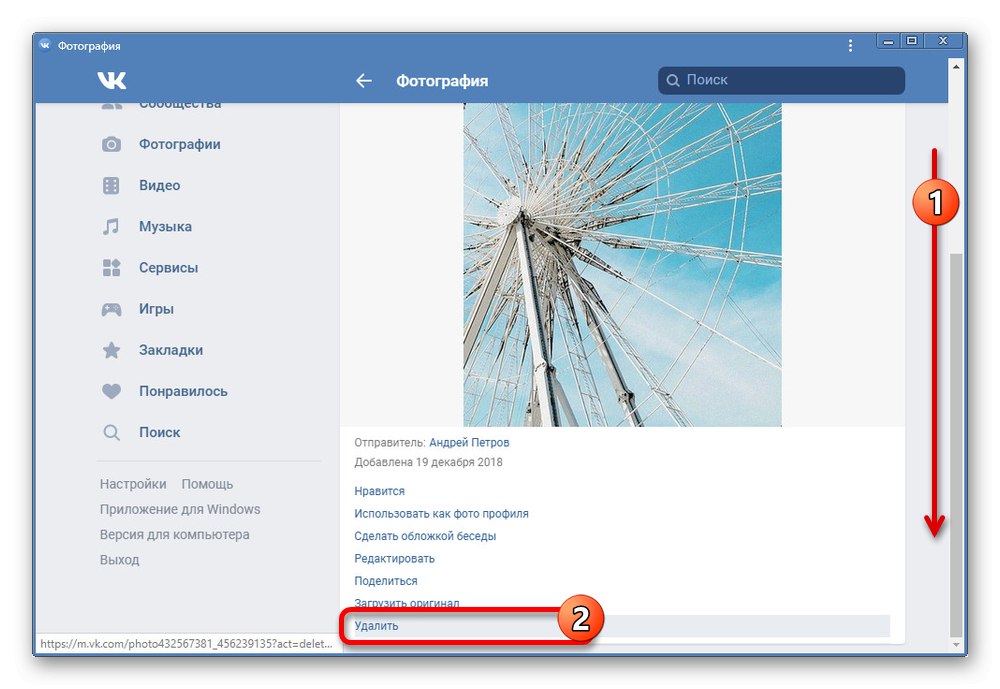
الخيار 2: حذف الرسائل
- للتخلص من رسالة بها صور ، على سبيل المثال ، إذا كنت بحاجة إلى حذف عدد كبير من الصور دفعة واحدة ، فما عليك سوى استخدام الأدوات المناسبة. انقر فوق الكتلة التي تحتوي على معلومات قابلة للمسح ، وفي اللوحة السفلية ، انقر فوق رمز سلة المهملات.
- حتى أي تغيير في نافذة المتصفح ، ستكون الاستعادة متاحة باستخدام رابط خاص.
- إذا حذفت رسالتك في مربع حوار بعد أقل من 24 ساعة من إرسالها ، فسيكون الخيار متاحًا "حذف للجميع"... من خلال تحديد هذا المربع ، يمكنك حذف الصور من صفحة المحاور.
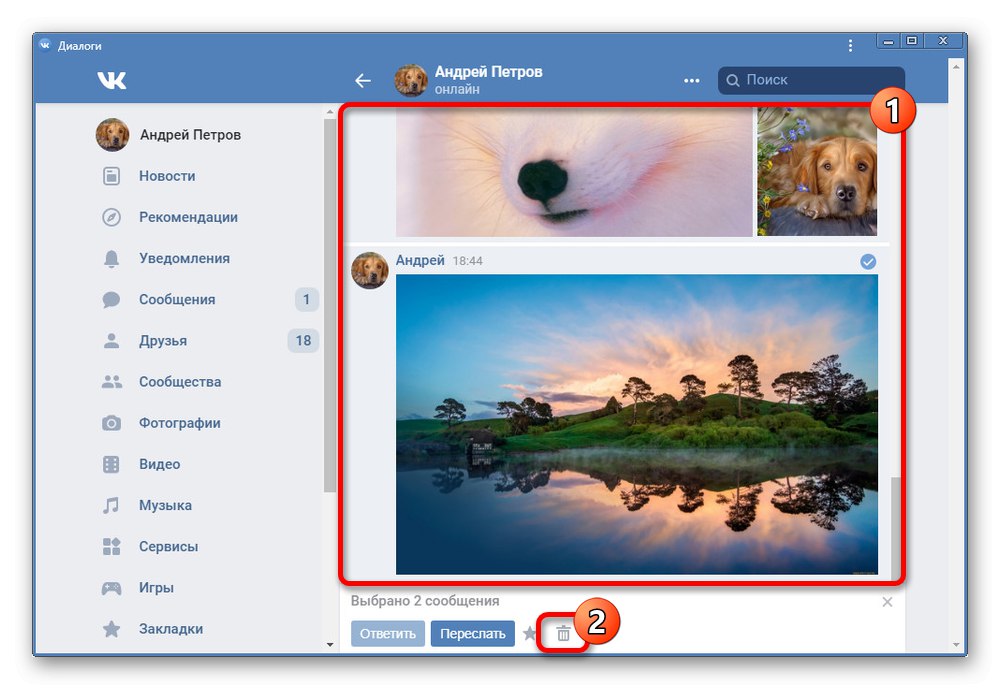
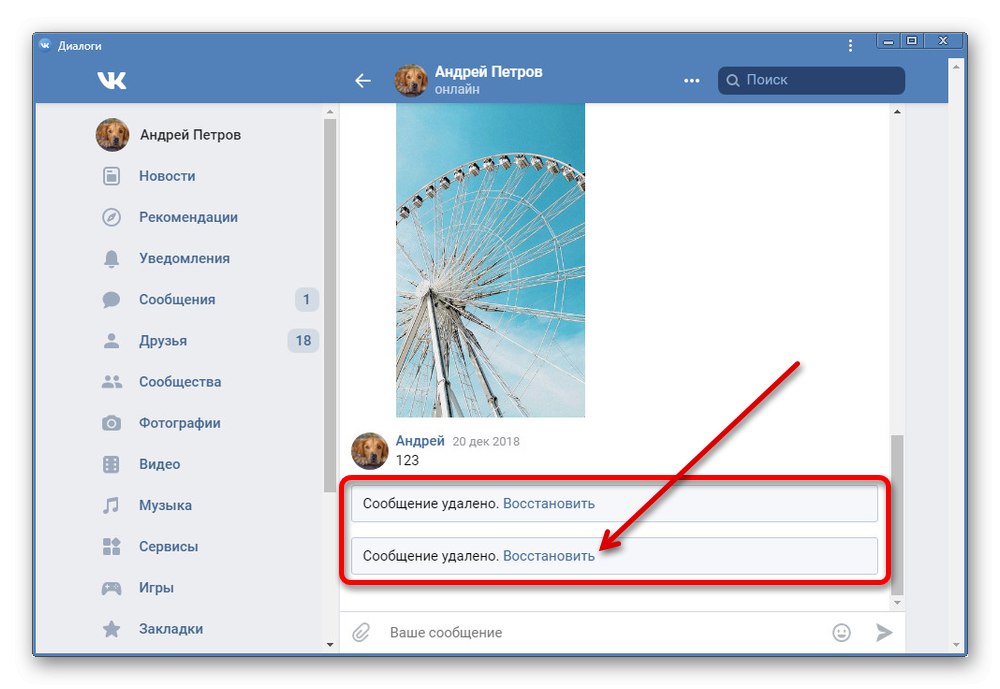
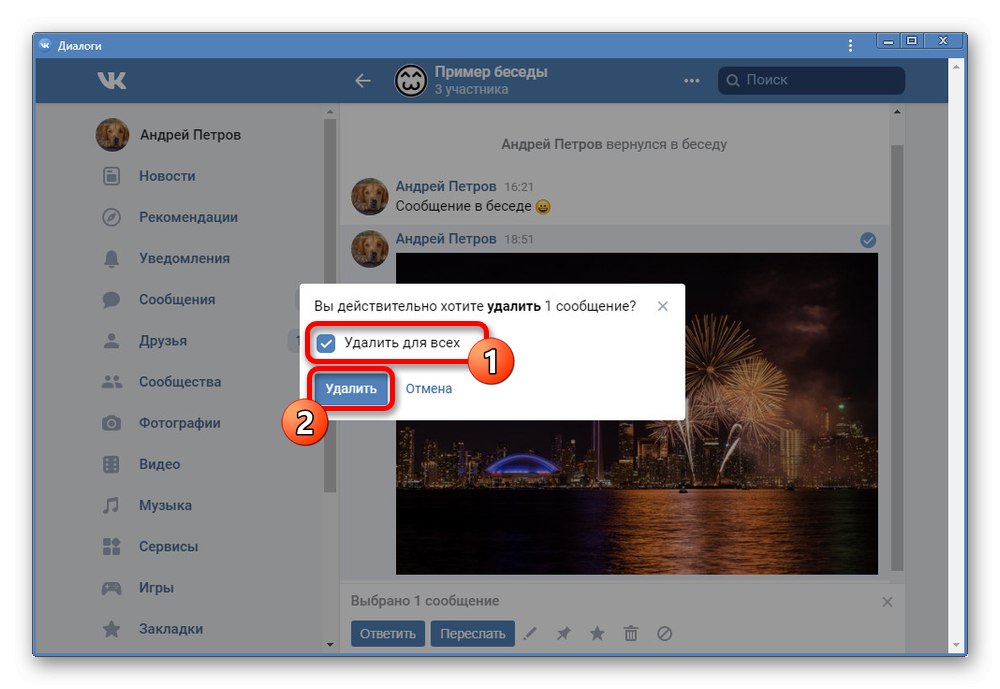
الطريقة ، كما ترى ، لا تختلف كثيرًا عن الخيارات السابقة ، لكنها لا تزال تحتوي على بعض الخصائص. استخدم الطريقة إذا لم تتمكن من التخلص من الصورة باستخدام موقع الويب أو التطبيق لسبب ما.
يجب أن تكون الأساليب التي تم أخذها في الاعتبار أثناء المقال كافية تمامًا لحذف الصور في الحوار ، بغض النظر عن نوعها ، سواء كانت مراسلات خاصة أو محادثة.في الوقت نفسه ، ضع في اعتبارك أن الإجراءات الموصوفة لا تؤدي دائمًا إلى إزالة الرسائل من المرفقات ، حيث يلعب عدد كبير من العوامل الجانبية دورًا هنا ، لا يقتصر على مؤلف الصورة ووقت الحذف فقط.